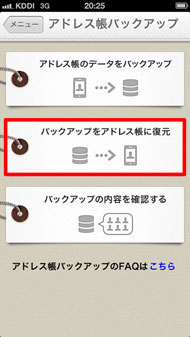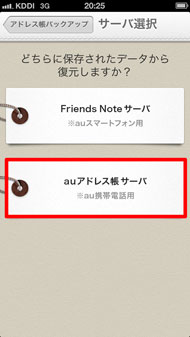簡単・便利にケータイからiPhoneへアドレス帳を移行する方法:今日から始めるiPhone(2/3 ページ)
auケータイからの機種変更は、au IDとひも付いた専用アプリを使う
auケータイでアドレス帳データを移行する場合は、KDDIが提供する専用サービスを使う。移行前の端末はau版でなければならないが、データ移行先のiPhoneはau向けである必要はない。移行前端末では、あらかじめau IDを登録しなければならないので、au IDの取得がまだの場合は登録することからスタートしたい。au IDの登録はauのWebサイトからバーコードリーダーを読み取って行う。
au IDを取得したら、今度は端末にあるアドレス帳データを「auアドレス帳」に保存しよう。今回使用したauケータイ「CA007」は、アドレス帳のサブメニューに「au one アドレス帳(auアドレス帳)」にダイレクトで保存する機能がある。もしアドレス帳のサブメニューにau one アドレス帳がない場合は、「EZボタン」→「1」→「5.使える」→「アドレス帳」→「データの保存方法」→「ケータイから保存する」を選択する。その後、端末の暗唱番号を入力すると保存が完了する。


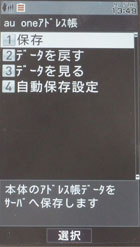
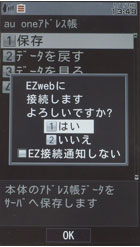 auケータイ「CA007」の場合は、アドレス帳の「サブメニュー」に「au oneアドレス帳」の項目がある(写真=左端)。データの保存には、端末の暗唱番号が必要だ(写真=左中)。「保存」を選ぶと、「EZweb」に接続し、データを保存できる(写真=右中、右端)
auケータイ「CA007」の場合は、アドレス帳の「サブメニュー」に「au oneアドレス帳」の項目がある(写真=左端)。データの保存には、端末の暗唱番号が必要だ(写真=左中)。「保存」を選ぶと、「EZweb」に接続し、データを保存できる(写真=右中、右端)auアドレス帳へのデータ移行が済んだら、今度はiPhone側での作業だ。KDDIは、iPhone向けにアドレス帳のデータを移行できる2つの専用アプリを提供している。「アドレス移行」アプリと「Friends Note」アプリだ。どちらも同じ機能を持つが、Friends Noteではサーバにデータの保存(バックアップ)ができるため、今後使い続ける上でより便利だろう。ここでは、アドレス移行アプリ、Friends Noteアプリそれぞれの方法を紹介したい。
まずは、専用アプリをインストールするためにApple IDを取得しよう。Apple IDとは、Apple製品のユーザー認証に使用するIDのことで、iTunes App Storeからアプリをインストールする際に必要になる。Apple IDは、自分のメールアドレスや任意のパスワード、パスワードを忘れたときの秘密の質問、生年月日などの情報を入力して作成する。案内に従って作成すれば良いのでそこまで複雑な操作は求められない。
Apple IDを取得したら、App Storeでアプリをインストールする。まず、App Storeを起動し、画面右下にある「検索」をタップ。検索窓に「アドレス移行」と入力しよう。すると、KDDIが提供するアドレス移行アプリが表示されるので、「無料」→「インストール」の順にタップする。Apple IDを未作成の場合は、ここからIDを作成することもできる。IDとパスワードを入力すると、インストールが始まる。
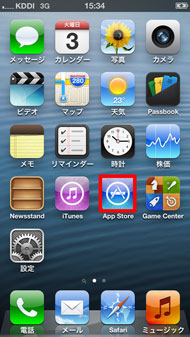
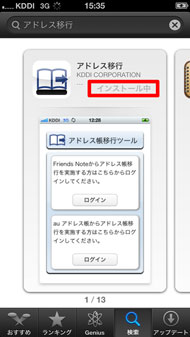 iOSアプリのインストールは、「App Store」から行う(写真=左)。アプリ名を検索したあと、アプリ名の下に表示されるボタンをタップするとインストールが開始される。アプリのインストールには、Apple IDが必要だ(写真=右)
iOSアプリのインストールは、「App Store」から行う(写真=左)。アプリ名を検索したあと、アプリ名の下に表示されるボタンをタップするとインストールが開始される。アプリのインストールには、Apple IDが必要だ(写真=右)インストールが完了したら、「開く」をタップしてアドレス移行アプリを起動しよう。すると、アドレス移行アプリが連絡先アプリへのアクセスを求めてくるので、「OK」をタップして許可する。ここで許可しないと、データが連絡先アプリに表示されないので注意したい(「許可しない」を選んでしまった場合は、iPhoneの「設定」アプリから「プライバシー」→「連絡先」と進んで、アクセス移行アプリへのアクセスを許可する)。その後、注意事項を読んで「OK」→「アドレス移行」→「次へ」と進み、画面上にある「au携帯電話をご利用のお客様」の「ログイン」をタップする。画面下のログインは、auのAndroidスマートフォンから移行する際に使用するボタンだ。
次にau IDとパスワードを入力する画面になるので、それぞれ入力したあとにログインをタップすると、「アドレス帳移行開始」ボタンが表示される。これを選ぶとアドレス帳データをiPhone端末に移行する作業は終了だ。データがiPhoneにダウンロードされ、連絡先アプリに全てのアドレス帳が移行する。
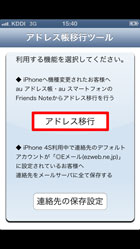
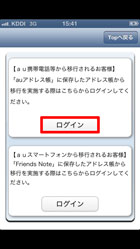
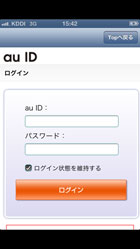
 「アドレス移行」アプリを起動後、「アドレス移行」を選び、「au携帯電話をご利用のお客様」の「ログイン」ボタンをタップ(写真=左端、左中)。データの移行には、au IDの入力が必要だ(写真=右中)。認証に成功すると、au アドレス帳のデータをiPhoneにインポートできる(写真=右)
「アドレス移行」アプリを起動後、「アドレス移行」を選び、「au携帯電話をご利用のお客様」の「ログイン」ボタンをタップ(写真=左端、左中)。データの移行には、au IDの入力が必要だ(写真=右中)。認証に成功すると、au アドレス帳のデータをiPhoneにインポートできる(写真=右)そして、Friends Noteアプリでデータを読み込む方法を紹介しよう。Friends Noteはサーバにデータをバックアップ保存できるiOS/au Androidスマートフォン向けアプリ。Androidスマートフォンからデータを移行する際は、au Androidスマートフォン向けのFriends Noteを使用することになる。アドレス移行アプリ同様、App Storeから「Friends Note」と検索してアプリをインストールしよう。アプリを起動すると、連絡先アプリケーション内のデータにアクセスすることを求めてくるので、これを許可する。アドレス移行アプリと同様、ここで許可しないと連絡先アプリにデータが表示されない。
「まずアドレス帳バックアップまたはお知らせメールを利用する」をタップし、画面右下の「メニュー」→「アドレス帳バックアップ」を選ぶ。利用規約に同意したあと、au IDとパスワードを入力する。その後表示される「バックアップをアドレス帳に復元」を選ぶと、「Friends Noteサーバ」と「auアドレス帳サーバ」を選択する画面になる。今回はauケータイの場合からのデータ移行なので、auアドレス帳サーバをタップする。auのAndroidスマートフォンからのデータ移行の場合は、Friends Noteサーバをタップする。これで、サーバ上のデータがアドレス帳のデータに上書きされる。
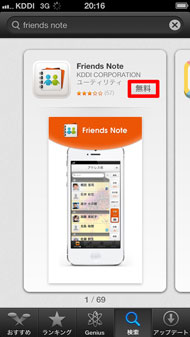
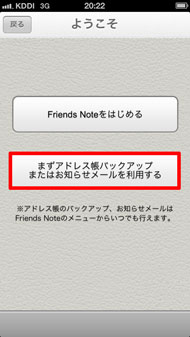
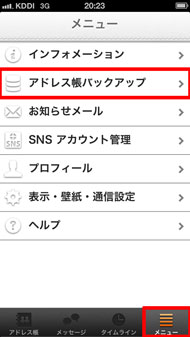 「Friends Note」アプリでも、アドレス帳データを移行できる。Android版も提供されているため、auのAndroidスマートフォンからのデータ移行にも対応している(写真=左)。「まずアドレス帳バックアップまたはお知らせメールを利用する」を選び、画面右下の「メニュー」→「アドレス帳バックアップ」をタップする(写真=中、右)
「Friends Note」アプリでも、アドレス帳データを移行できる。Android版も提供されているため、auのAndroidスマートフォンからのデータ移行にも対応している(写真=左)。「まずアドレス帳バックアップまたはお知らせメールを利用する」を選び、画面右下の「メニュー」→「アドレス帳バックアップ」をタップする(写真=中、右)関連キーワード
アドレス帳 | iPhone | au | データ移行 | バックアップ | 機種変更 | NTTドコモ | microSDカード | au one Friends Note | KDDI | キャリアショップ | ソフトバンクモバイル
Copyright © ITmedia, Inc. All Rights Reserved.
アクセストップ10
- 楽天モバイルのスマホが乗っ取られる事案 同社が回線停止や楽天ID/パスワード変更などを呼びかけ (2024年04月23日)
- スマホを携帯キャリアで買うのは損? 本体のみをお得に買う方法を解説 (2024年04月24日)
- Vポイントの疑問に回答 Tポイントが使えなくなる? ID連携をしないとどうなる? (2024年04月23日)
- モバイルSuicaで定期券を「あえて購入しない」理由:読者アンケート結果発表 (2024年04月23日)
- シャープ、5月8日にスマートフォンAQUOSの新製品を発表 (2024年04月24日)
- Apple、5月7日に新型iPad発表か イベント表題は「何でもあり」、Apple Pencilのイラストも (2024年04月24日)
- 通信障害で見直される「eSIM」の使い道 知らないと損する“意外な落とし穴”も (2023年06月11日)
- 楽天モバイルの公式ページから米倉涼子さんが消えた理由 (2024年02月28日)
- ChatGPTのプロンプト入力をラクにする「カスタム指示」機能が便利 前提条件を事前に記入できる (2024年04月24日)
- 新生「Vポイント」で何が変わる? 携帯キャリアとの“ポイント経済圏争い”にも注目 (2024年04月22日)